Start af software fra Quick Toolbox
I Quick Toolbox kan du starte software eller åbne vejledninger fra hovedskærmbilledet.
-
Klik på
 (Canon Quick Toolbox) i meddelelsesområdet på skrivebordet.
(Canon Quick Toolbox) i meddelelsesområdet på skrivebordet.Hovedskærm vises.
 Bemærk
Bemærk-
Hvis ikonet ikke vises i meddelelsesområdet på skrivebordet, skal du følge nedenstående procedure for at starte.
-
Windows 8.1/Windows 8:
Klik på Quick Toolbox på startskærmen.
Hvis Quick Toolbox ikke vises på startskærmen, skal du vælge amuletten Søg (Search) og derefter søge efter "Quick Toolbox".
-
Windows 7/Windows Vista/Windows XP:
Fra menuen Start skal du klikke på Alle programmer (All Programs) > Canon Utilities > Quick Toolbox > Quick Toolbox.
Ikonet vises i meddelelsesområdet på skrivebordet, og Hovedskærm vises.
-
-
-
Vælg din printer fra Printerliste (Printer List).
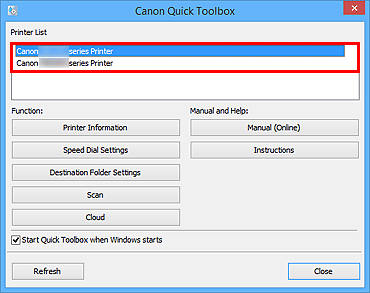
Elementer, der svarer til den valgte printer, vises i Funktion (Function).
 Bemærk
Bemærk- Når din printer ikke vises i Printerliste (Printer List), skal du klikke på Opdater (Refresh).
-
Klik på det element, du vil bruge.
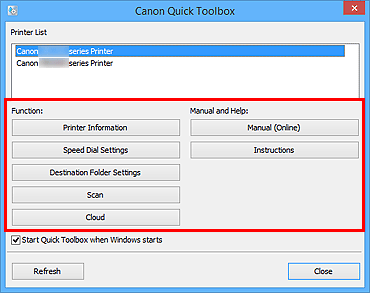
Softwaren starter, eller vejledningen åbnes.
 Bemærk
Bemærk- De elementer, der vises i Funktion (Function) og de tilgængelige funktioner, varierer afhængig af den printer, der er valgt i Printerliste (Printer List).

